Apple 플랫폼에서 iCloud를 켜면 방대한 데이터에 쉽게 접근할 수 있습니다. Apple의 iCloud 서비스는 Mac 또는 iOS 기기 사용에서 중추적인 역할을 합니다. iCloud가 Apple 세계 경험과 복잡하게 연결되어 있기 때문에 사용자는 해당 서비스를 좋아합니다.
그러나 보상 판매하기 전에 iCloud를 삭제해야 하거나 Apple ID를 다른 사용자와 분리하거나 다른 이유로 인해 강제로 삭제될 수 있습니다. 원하는 경우 아이클라우드 계정 삭제 Mac에서 영구적으로, 이 기사는 귀하의 퀘스트에 피드됩니다.
모든 부분에서 Mac에서 iCloud 계정을 지우는 수행하기 쉬운 단계를 살펴보겠습니다.
내용 : 1부: iCloud 계정 지우기의 기본 및 이유2부: macOS에서 iCloud 계정을 삭제하는 방법3부: iCloud 계정 삭제를 위한 기타 옵션4부: 마무리
1부: iCloud 계정 지우기의 기본 및 이유
Apple ID 및 iCloud 계정을 삭제하는 이유는 무엇입니까?
처음에는 Apple ID를 영구적으로 삭제하는 것이 보상 판매 또는 새 사용자에게 양도하려는 경우 최후의 수단이 되어야 합니다. Mac을 지우거나 공장 설정으로 재설정하여 기기에서 모든 Apple ID 계정을 제거할 수 있기 때문입니다.
Mac에서 수동으로 삭제하여 Apple ID 및 iCloud 계정을 지울 수 있습니다. Apple ID는 대다수의 사용자를 위해 iCloud, iTunes 및 App Store로 분기된 본격적인 생태계로의 로그인 비행 경로 역할을 합니다. 일부 Mac 사용자는 iCloud 기능이 없는 Mac과 공용 워크스테이션 또는 공유 공용 장치용 Apple ID 관련 데이터가 필요합니다.
조직의 iCloud 계정에 대해 Mac을 평가했을 수 있는 경우 컴퓨터를 개인화하려면 해당 계정을 삭제해야 합니다. 컴퓨터에서 Apple ID를 삭제하면 모든 데이터 조각이 사라지므로 현실에 눈을 돌리지 마십시오. 백업을 만들고 파일, 연락처 및 풍부한 개인 데이터의 복사본을 보존하십시오.
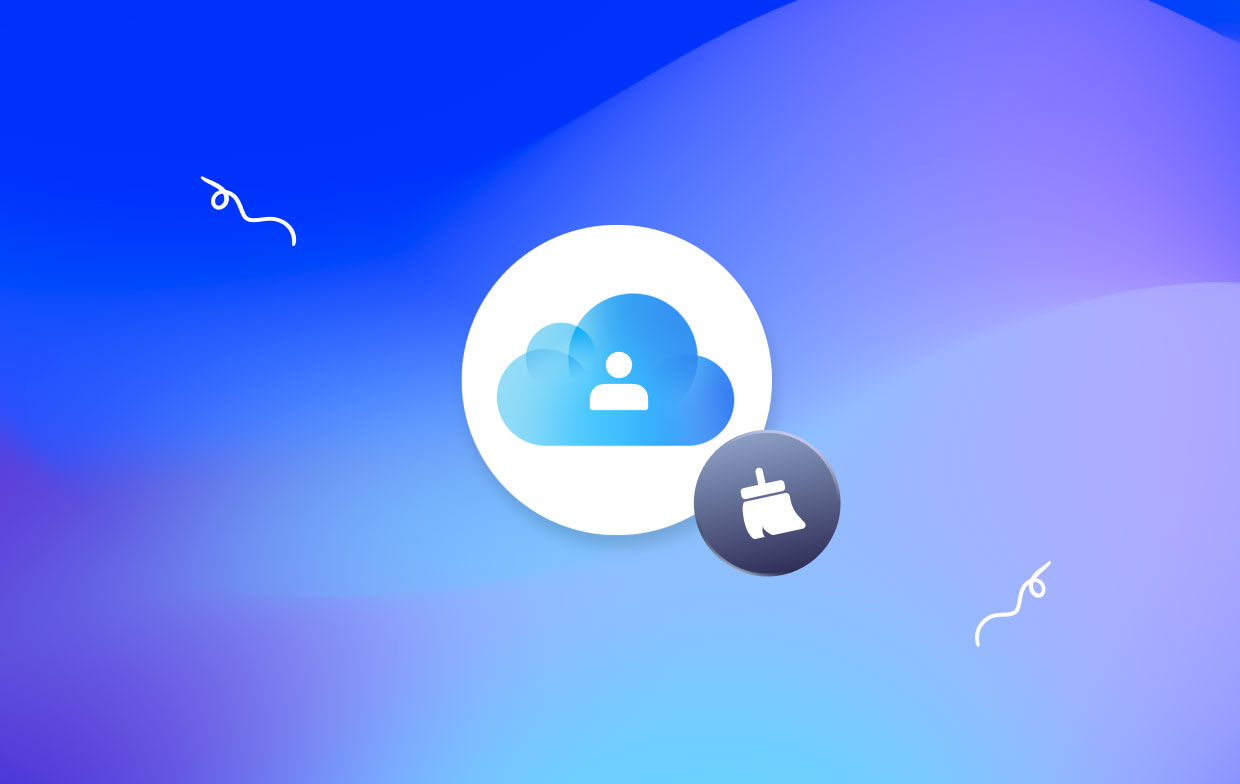
이 과정에서 두드러지는 두드러진 점:
- iCloud를 삭제하면 앱에서 즉시 로그아웃 essages, face tie 및 기타 리소스를 설치했습니다. 새로운 iCloud 계정에 설치해야 합니다.
- 모든 중요한 데이터에 대한 백업 생성
- 다음과 같은 다른 서비스에 액세스하려면 iCloud를 키 체인, 초기 계정에서 구독해야 합니다.
- 다음과 같은 목적지를 조사하십시오. 카메라 롤 특이한 파일이나 데이터를 복구하기 위해
2부: macOS에서 iCloud 계정을 삭제하는 방법
Mac에서 iCloud 계정 제거
부주의한 데이터 출혈을 겪지 않도록 심각한 시스템 설정을 수정하기 전에 백업을 생성하는 것이 중요합니다.
- 머리로 애플 메뉴 왼쪽 상단 가장자리에서 시스템 환경설정을 탭합니다.
- 선택 "iCloud에" 환경 설정 패널 옵션 아래에 있습니다.
- "선택로그아웃" iCloud 환경 설정 패널 아래에 있습니다.
- 옵션을 최대화하고 "사본 보관” 로컬 Mac의 핵심 데이터.
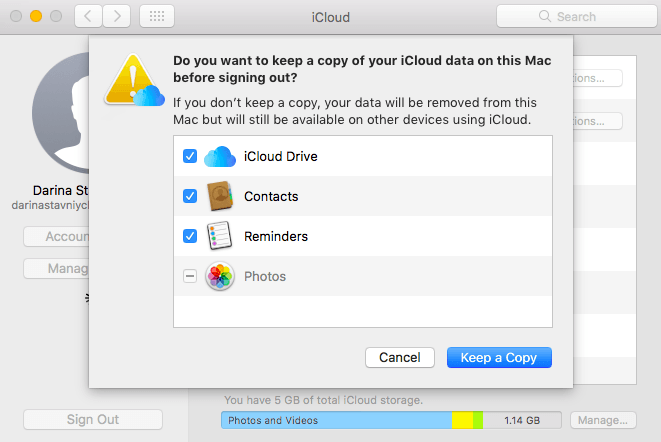
Apple ID 또는 iCloud 계정에서 로그아웃하면 Mac은 모든 iCloud 기능, 항목 또는 기타 Apple ID 관련 데이터를 폐기합니다. 그러나 다른 Apple ID로 로그인할 수 있습니다.
iCloud 드라이브, 미리 알림, 캘린더 또는 연락처의 일부 데이터를 유지하려면 옆에 있는 확인란을 선택합니다.
iCloud에서 기기 제거
- 로 이동 COM Mac의 Safari를 통해
- 당신의 작성 Apple ID 및 암호.
- XNUMX단계 인증의 경우, 코드를 입력하십시오 신뢰할 수 있는 장치에서 수신합니다.
- 히트 설정.
- 찾다 내 장치 영역, 제거하려는 Mac을 탭합니다.
- 순차창에서 인접한 'x'를 누르십시오. iCloud에서 제거하려는 기기로 이동합니다.
Apple ID 및 iCloud 계정에서 Mac 연결 근절
또한 Mac을 다시 사용하지 않거나 소유권을 이전할 계획인 Mac 사용자는 iCloud 계정에서 Mac을 제거해야 합니다. 연결된 Apple ID 또는 iCloud 계정에서 컴퓨터를 제거해야 합니다. iPhone 또는 iPad를 사용하면 손쉽게 작업을 완료할 수 있습니다.
- 설정을 탭한 다음 당신의 이름을 클릭하십시오 iCloud 정보를 봅니다.
- "선택디바이스” 그런 다음 Apple ID를 지운 Mac에서 XNUMX을 입력합니다.
- 아래로 찾아보고 "계정에서 제거"를 클릭하여 연결된 Apple ID/iCloud 계정에서 해당 Mac을 제거합니다.

3부: iCloud 계정 삭제를 위한 기타 옵션
Mac에서 iTunes 인증 해제
iTunes는 라이브러리에서 승인된 개별 컴퓨터의 미디어 재생을 제한합니다. 따라서 앞으로 해당 계정과 함께 사용하지 않을 경우 Mac을 인증 해제해야 합니다.
- 아이튠즈를 실행합니다.
- 메뉴 표시줄에서 계정을 탭합니다.
- 승인 위로 마우스를 가져간 다음 선택 이 컴퓨터 인증 취소.
Apple ID 암호를 입력하고 인증 해제를 눌러 확인합니다.
골든 팁
다음으로, 중복 iTunes 데이터 제거 올바른 방향으로 나아가는 단계입니다. iMyMac PowerMyMac 사용되지 않는 소프트웨어 업데이트, 오래된 백업 및 제대로 작동하지 않는 다운로드를 아주 쉽고 자동으로 정리할 수 있습니다. 수동으로 작업을 수행하는 것은 나쁜 짓입니다. 원치 않는 정크를 효율적으로 제거하는 독점적이고 전문화된 도구인 PowerMyMac을 사용하는 것이 좋습니다.
이 도구에는 iTunes 정크 제거를 위해 특별히 개발된 기능이 있습니다. 또한 모든 곡물 데이터를 선별하고 기본 프로세스에서 남은 iCloud의 흔적을 지우는 전용 제거 프로그램이 함께 제공됩니다.

"내 iPhone 찾기" 끄기
"내 iPhone 찾기" 기능은 사용자의 개인 데이터를 찾아 헤매는 해커들에게 공짜입니다. 해커를 차단하려면 이 기능의 선택을 취소하십시오.
- Apple 메뉴를 누르고 시스템 환경설정을 선택합니다.
- 아이클라우드를 클릭합니다.
- 아래로 찾아보기 '나의 Mac 찾기'하고 근처에 있는 상자를 비활성화합니다.
- Apple ID 데이터를 입력하고 '계속'을 누르십시오.
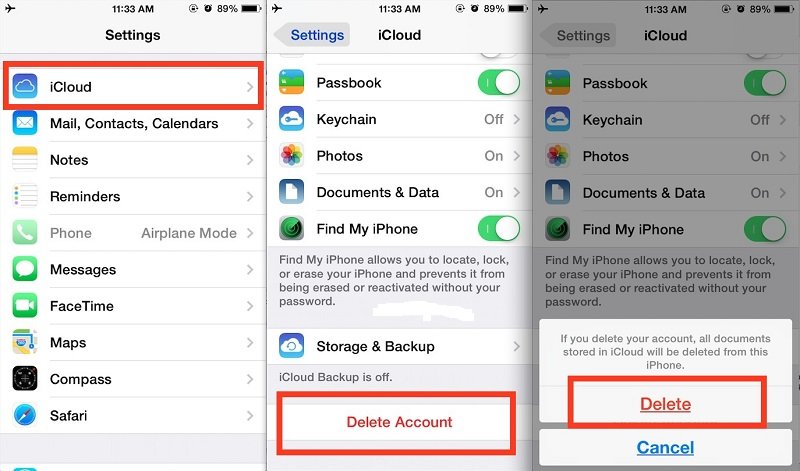
4부: 마무리
결국 iCloud 계정을 삭제하면 해당 계정에 보관된 모든 개인 및 기밀 데이터가 지워집니다. 학습한 대로 프로세스에는 여러 단계가 포함됩니다. 모든 기기와 Apple ID에서도 iCloud에서 로그아웃하는 것을 잊지 마십시오. 고개를 끄덕이고 윙크하면 모든 것이 가능합니다. 낮잠을 자지 않도록 중요한 데이터에 대한 백업을 만드십시오.
주제에 대한 모든 쿼리, 보기 또는 경험은 아래 의견에 공유합니다.



